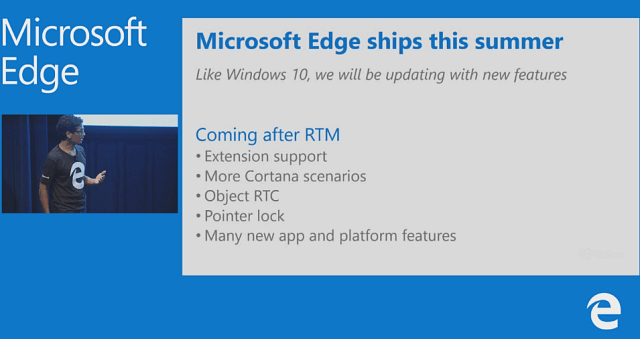Kā padarīt attēlu PowerPoint pārredzamu
Microsoft Birojs Powerpoint Varonis / / October 13, 2020
Pēdējoreiz atjaunināts

Attēla padarīšana par caurspīdīgu Photoshop var būt labs veids, kā vairāk koncentrēties uz citiem elementiem. Lūk, kā.
Microsoft PowerPoint ir visas funkcijas, kas nepieciešamas prezentāciju veidošanai, nepaļaujoties uz ārēju programmatūru. Ja slaidiem pievienojat tādu saturu kā attēli, jums nav jāpaļaujas uz trešās puses lietotni, piemēram, Photoshop, lai veiktu pielāgojumus vai izmaiņas.
Viena no visbiežāk izmantotajām izmaiņām, ko lietotāji vēlas veikt attēlos, ir padarīt tos caurspīdīgus. Tas palīdz iestumt attēlu fonā, ļaujot jūsu vārdiem un citam saturam pievērst lielāku uzmanību. Ja vēlaties uzzināt, kā padarīt attēlu PowerPoint pārskatāmu, jums būs jādara.
Caurspīdīga attēla veidošana, izmantojot formas
Ja vien jums nav Microsoft 365 abonements, attēlu PowerPoint var padarīt caurspīdīgu tikai ievietojot to tukšā formā, pēc tam mainot pašas formas caurspīdīguma līmeni. Vispirms atveriet jaunu vai esošu PowerPoint prezentāciju.
Pēc tam jums būs jāizveido jauna forma. Lai to izdarītu, nospiediet Ievietot> Formas un izvēlieties zīmēšanai piemērotu formu (piemēram, taisnstūri).
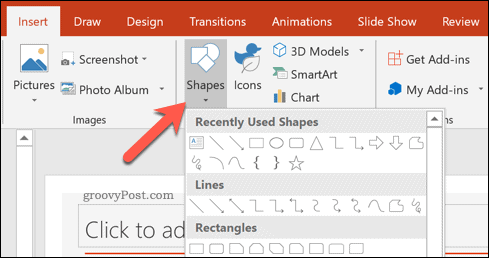
Kad tas ir atlasīts, zīmējiet figūru uz prezentācijas slaida. Ar peles labo pogu noklikšķiniet uz formas un pēc tam nospiediet Formāta forma opcija.
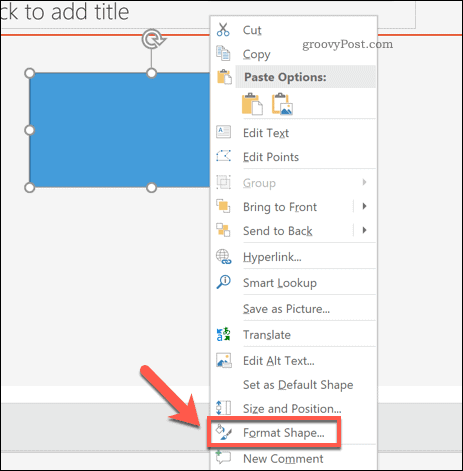
Tas atvērs Format Shape izvēlne labajā pusē. Lai figūrā ievietotu attēlu, nospiediet Aizpildiet opcija.
No uzskaitītajām opcijām nospiediet Attēla vai faktūras aizpildīšana, tad nospiediet Ievietojiet pogu, lai ievietotu attēlu.
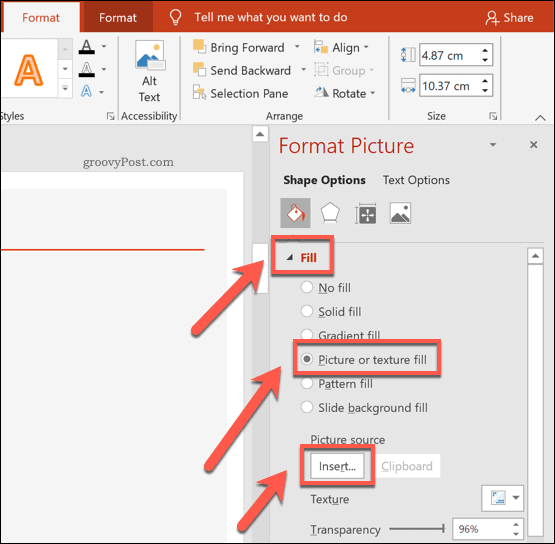
Kad attēls ir ievietots, pārvietojiet Pārredzamība slīdni, lai palielinātu formas caurspīdīgumu. Varat arī ierakstīt procentus lodziņā blakus slīdnim.
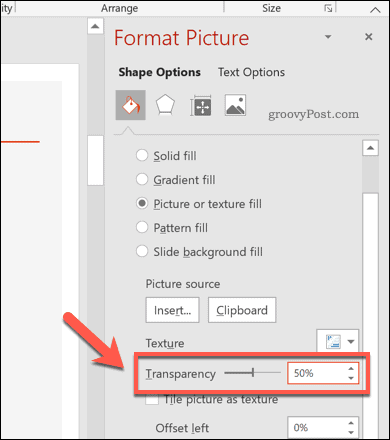
Visas izmaiņas pārredzamības līmeņos parādīsies nekavējoties.
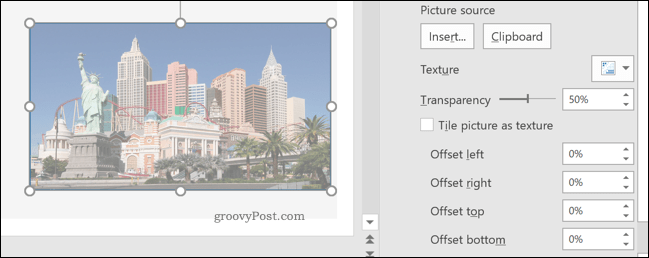
Piemēram, nosakot pārredzamības līmeni 50% nozīmē, ka forma (piepildīta ar ievietoto attēlu) būs par 50% mazāk skaidra nekā iepriekš.
PowerPoint pārredzamības rīka izmantošana (tikai Microsoft 365)
Iepriekš minētā metode darbosies visiem PowerPoint lietotājiem. Tomēr, ja esat Microsoft 365 abonents, varēsiet piekļūt jaunai PowerPoint funkcijai ar nosaukumu Pārredzamības rīks.
Tas ļauj PowerPoint lietotājiem tieši mainīt attēlu caurspīdīgumu, un tas ir pieejams PowerPoint lietotājiem ar Microsoft 365 abonementu sistēmā Windows un MacOS.
Lai to izdarītu, atveriet PowerPoint prezentāciju un atlasiet ievietoto attēlu. No lentes joslas nospiediet Attēlu rīku formāts> Caurspīdīgums.
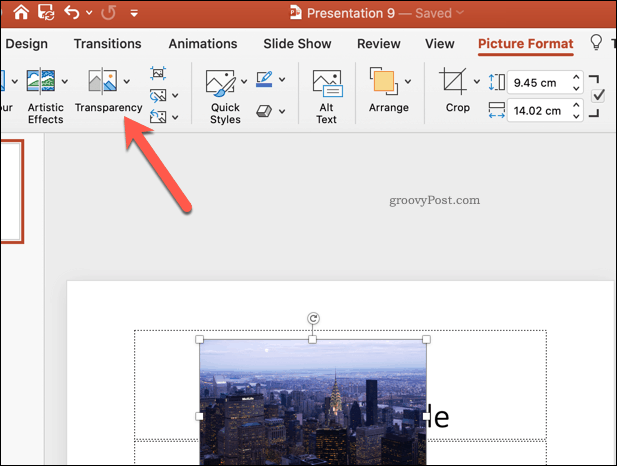
Parādīsies karuselis ar dažādām pārredzamības iespējām no 0% uz 100%, ļaujot jums apskatīt, kā tas ietekmēs jūsu attēlu.
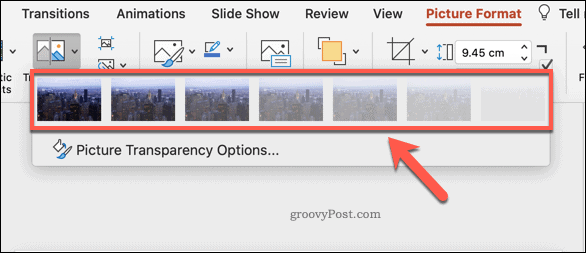
Atlasiet vienu no pieejamajām opcijām, lai nekavējoties mainītu attēla caurspīdīgumu. Varat arī nospiest Attēla caurspīdīguma opcijas zem tā, lai tā vietā iestatītu pielāgotu pārredzamības līmeni.
Papildu izmaiņu veikšana PowerPoint prezentācijā
Kad jūs zināt, kā padarīt attēlu pārskatāmu programmā PowerPoint, varat sākt izmantot dizaina prasmes atbilstoši. Tu varētu pievienojiet prezentācijai GIF, kas piedāvā video stila saturu, nepalielinot faila lielumu. Ja ar GIF nepietiek, ir daudz iespēju pievienot video PowerPoint prezentācijai, tostarp tieši no YouTube.
Ja attēliem jāpievieno papildu saturs, iespējams, vēlēsities pievienojiet parakstus attēlam programmā PowerPoint lai skaidrotu lietas tālāk. Tomēr neaizmirstiet, ka varat saspiest attēlus programmā PowerPoint lai samazinātu kopējo faila lielumu, ja jūsu prezentācija ir pārāk liela, lai to varētu apstrādāt.
Kas ir personīgais kapitāls? 2019. gada pārskats, ieskaitot to, kā mēs to izmantojam naudas pārvaldībai
Neatkarīgi no tā, vai jūs vispirms sākat ieguldīt vai esat pieredzējis tirgotājs, personīgajam kapitālam ir kaut kas ikvienam. Šeit ir ieskats ...